Qual é a senha das chaves em um Mac?
Você já recebeu uma solicitação no seu Mac sobre a senha do seu keychain? Você pode tê-lo encontrado nos aplicativos Keychain Access ou iCloud Keychain, mas esse prompt também aparece em outro lugar. O que exatamente o seu Mac está pedindo quando deseja a senha do chaveiro? Esta senha pode ser alterada? O que acontece se você esquecer?
Temos as respostas para essas perguntas e muito mais. Continue lendo para aprender tudo sobre as chaves, a senha das chaves e como tudo isso se aplica ao seu Mac abaixo!
O que é um chaveiro?
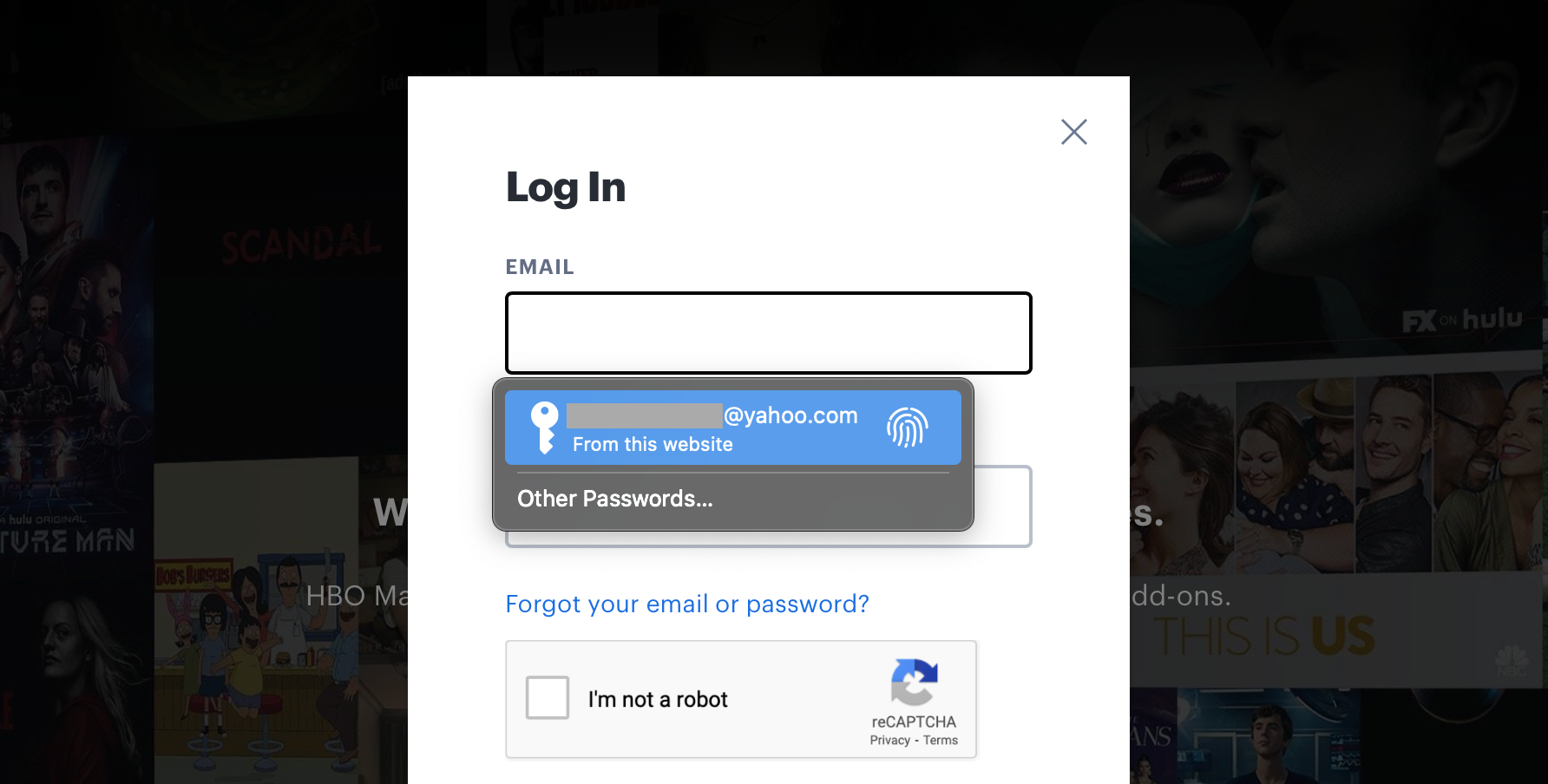
Um keychain é um contêiner digital seguro projetado para armazenar senhas e nomes de usuário para aplicativos, sites e servidores. Eles também podem conter informações bancárias e de cartão de crédito, se você decidir salvá-las no seu Mac ou em outros dispositivos.
Cada vez que seu Mac pergunta se você deseja salvar uma senha ou cartão de crédito, ele coloca essa informação em um chaveiro. Quando você vai fazer o login ou pagar por algo, ele localiza o chaveiro e insere as informações relevantes nos campos apropriados.
As chaves permitem que você se conecte a lugares rapidamente e evitam que você tenha que digitar sua senha. Eles economizam tempo, bem como uma maneira de ajudá-lo a lembrar e controlar suas senhas para contas diferentes.
As chaves são geralmente armazenadas nos aplicativos Keychain Access e iCloud Keychain no Mac. O Keychain Access é um aplicativo exclusivo para Mac para gerenciamento de senha e armazenamento de login, enquanto o iCloud Keychain permite que você compartilhe informações de login com todos os dispositivos Apple usando seu ID Apple.
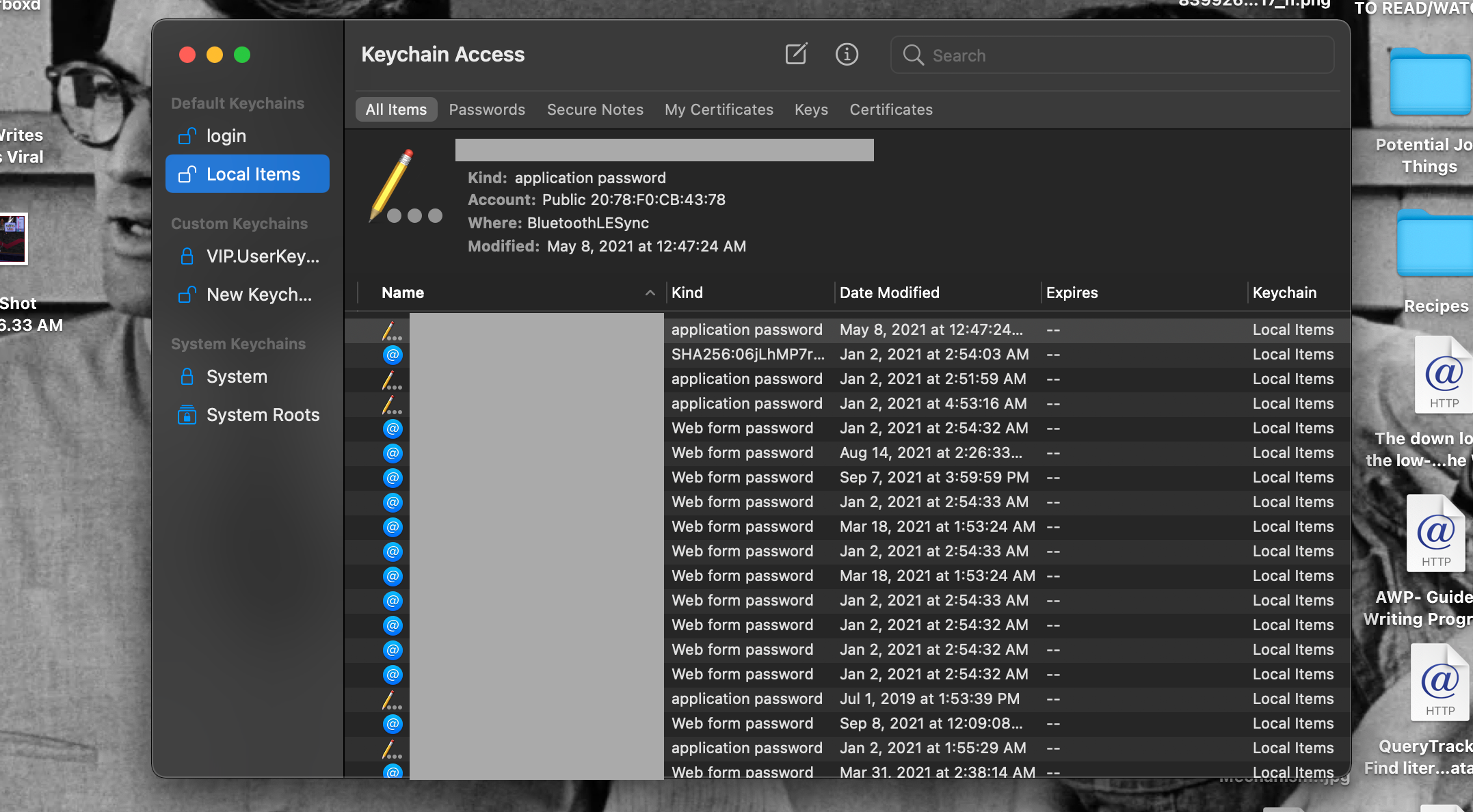
Esses aplicativos oferecem para fazer e salvar senhas fortes para você, juntamente com a entrada de suas informações de chaveiro nos campos apropriados quando você revisita sites e servidores. Você também pode usá-los para ver seus chaveiros para ver e alterar todas as informações que eles contêm.
O que é uma senha de chaveiro?
As chaves são seguras porque são criptografadas. Para descriptografar as informações que eles possuem e realmente usar um chaveiro para fazer login em algum lugar, você precisa da senha do chaveiro – a senha que desbloqueia todos os seus chaveiros.
Você deve inserir sua senha do keychain para usar um keychain para fazer login em um site ou aplicativo, ou para utilizar as informações salvas do cartão de crédito. Você também deve inserir sua senha do keychain no Keychain Access e no iCloud Keychain para ver ou alterar as senhas que esses aplicativos salvaram.
Portanto, a senha do chaveiro permite que você faça login em locais automaticamente e pague as compras rapidamente, enquanto mantém todas as informações confidenciais seguras.
A senha do seu chaveiro é, portanto, muito importante. Portanto, torná-la umasenha segura e fácil de lembrar é importante. Veremos como alterar a senha do seu chaveiro abaixo, para que você possa ter certeza de sua segurança na próxima seção.
Como alterar uma senha de chaveiro no seu Mac
A senha do keychain no Keychain Access e no iCloud Keychain é padronizada como a senha que você usa para fazer login na sua conta de usuário do Mac. Isso pode incluir o uso de Touch ID ao inserir informações de chaves em sites e servidores.
O Touch ID e o Face ID podem até mesmo ser a senha principal do seu chaveiro no iPad e iPhone. Mas para ver e alterar as chaves no Mac, geralmente você precisa digitar a senha da sua conta de usuário.
Esse arranjo pode ser muito conveniente, pois você só precisa se lembrar de uma senha para acessar todas as outras senhas e também só precisa se lembrar de uma senha para fazer compras rápidas.
Isso significa que suas chaves são desbloqueadas assim que você se conectar ao Mac. Você não precisa desbloqueá-los separadamente para começar a usá-los.
Se você quiser alterar a senha do chaveiro, pode apenas alterar a senha da conta de usuário para manter essa conveniência em funcionamento.
Para alterar a senha da sua conta, vá para Preferências do sistema> Usuários e grupos . Clique no botão Alterar senha , digite sua senha atual na caixa de texto Senha antiga e, em seguida, coloque a nova senha nas caixas Nova senha e Verificar .
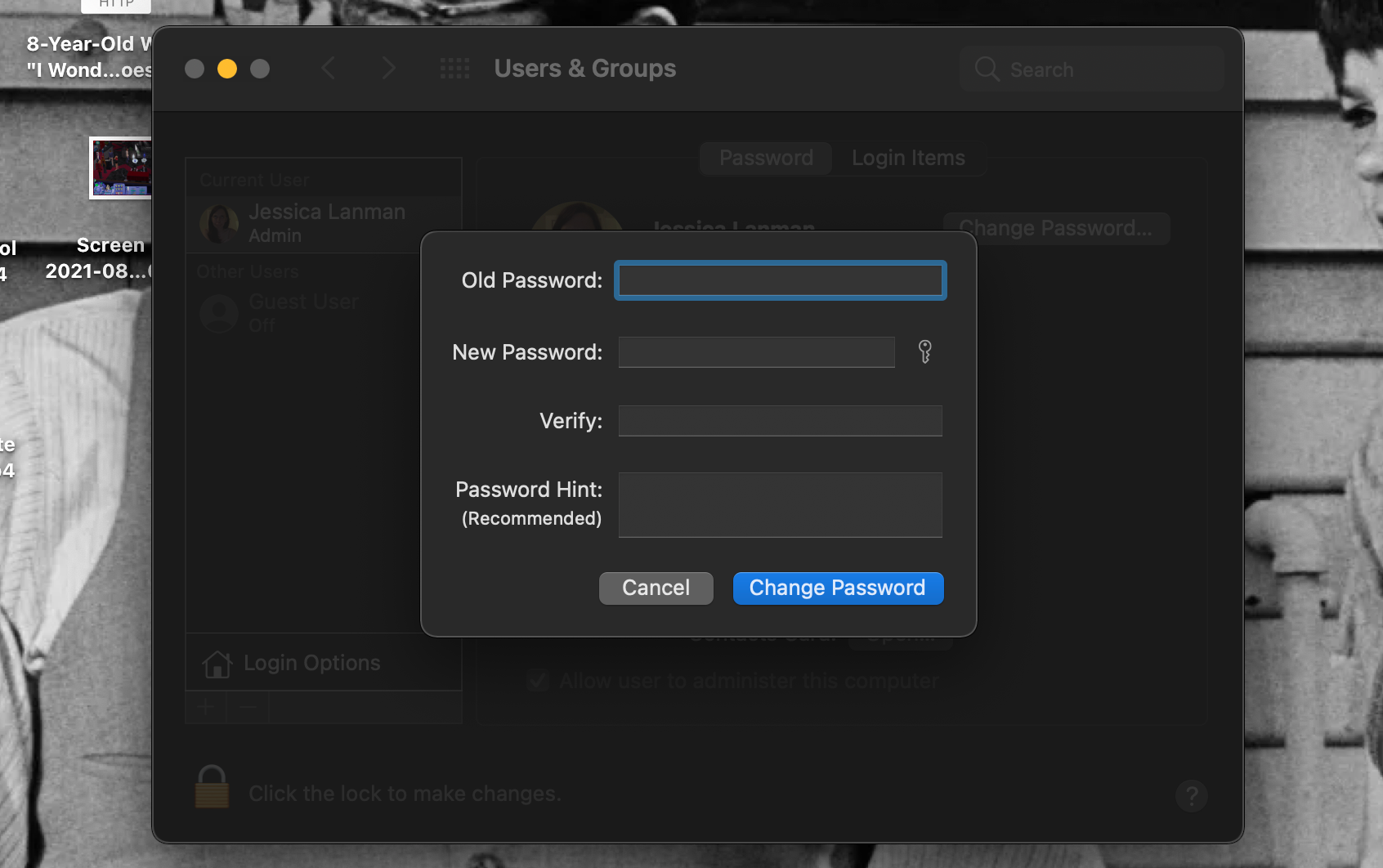
Preencha a caixa Dica de senha para se ajudar caso esqueça a nova senha. Em seguida, clique no botão Alterar senha .
Se você precisar redefinir sua senha de login do Mac , isso também redefinirá sua senha de chaveiro padrão.
Se quiser que a senha do seu chaveiro seja diferente da senha de login, você pode criar um novo chaveiro com uma senha diferente no Acesso ao chaveiro. Este novo chaveiro não será seu padrão, então as senhas não serão salvas lá automaticamente. Mas você pode adicionar itens de chaveiro, como senhas, manualmente para que ainda use uma senha de chaveiro diferente para inserir informações onde precisar.
Para criar um novo chaveiro, abra o Acesso ao Chaveiro e clique em Arquivo> Novo Chaveiro e coloque um nome no campo Nome . Clique no botão Criar e será solicitado que você forneça uma senha ao seu novo chaveiro.
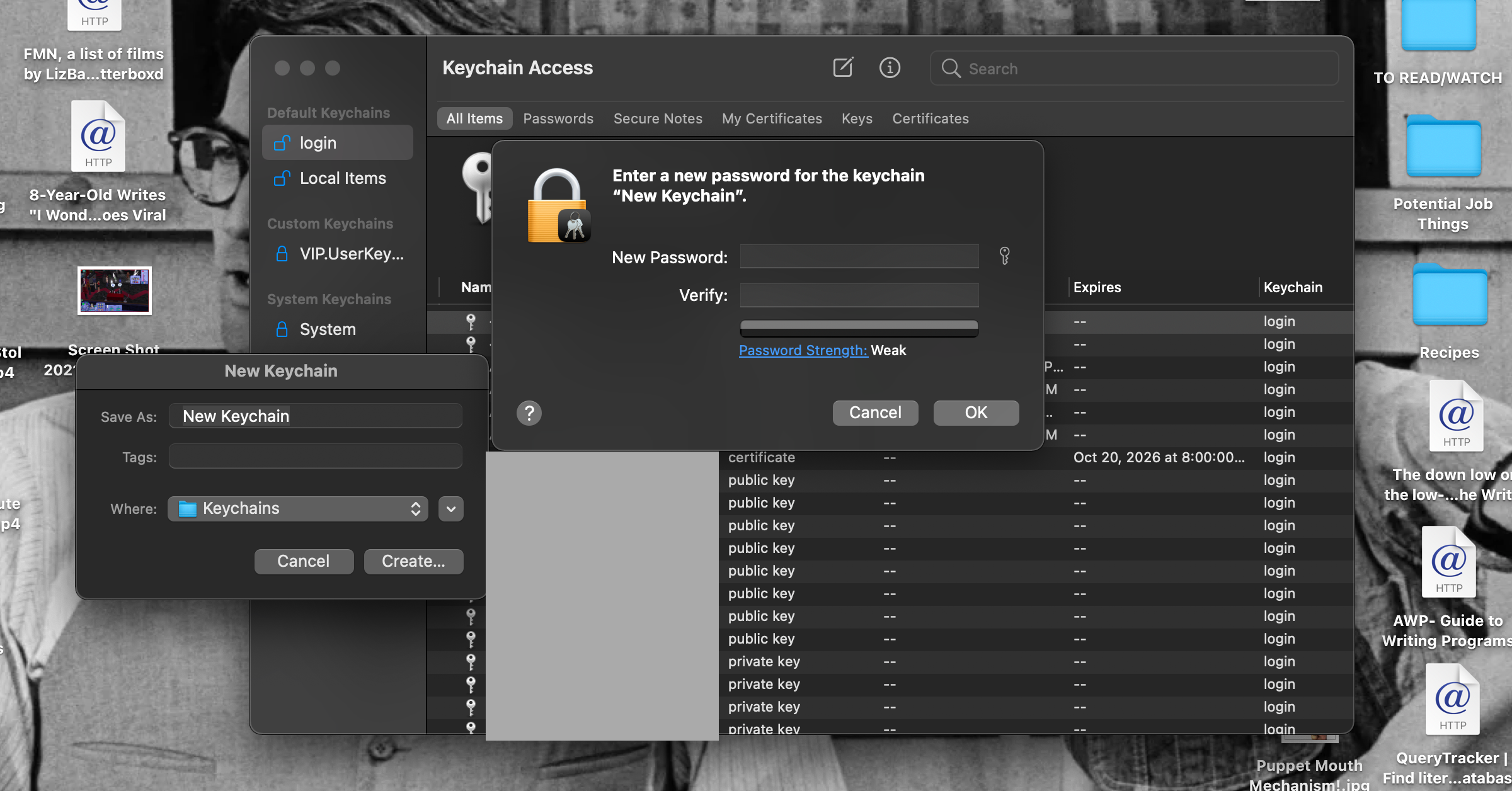
Feito isso, clique em OK e suas novas chaves devem aparecer na barra lateral do Acesso às Chaves. Adicione todos os itens de chaveiro que desejar e exclua-os do login ou do chaveiro de itens locais para certificar-se de usar uma nova senha com eles.
Se você quiser alterar a senha do seu novo chaveiro, simplesmente pressione Control e clique nele (ou vá para o menu Editar ) e selecione Alterar senha para “[Nome do chaveiro]” . Você precisará inserir a senha antiga para fazer a alteração, mas com isso você só precisa inserir a nova senha e clicar em OK .
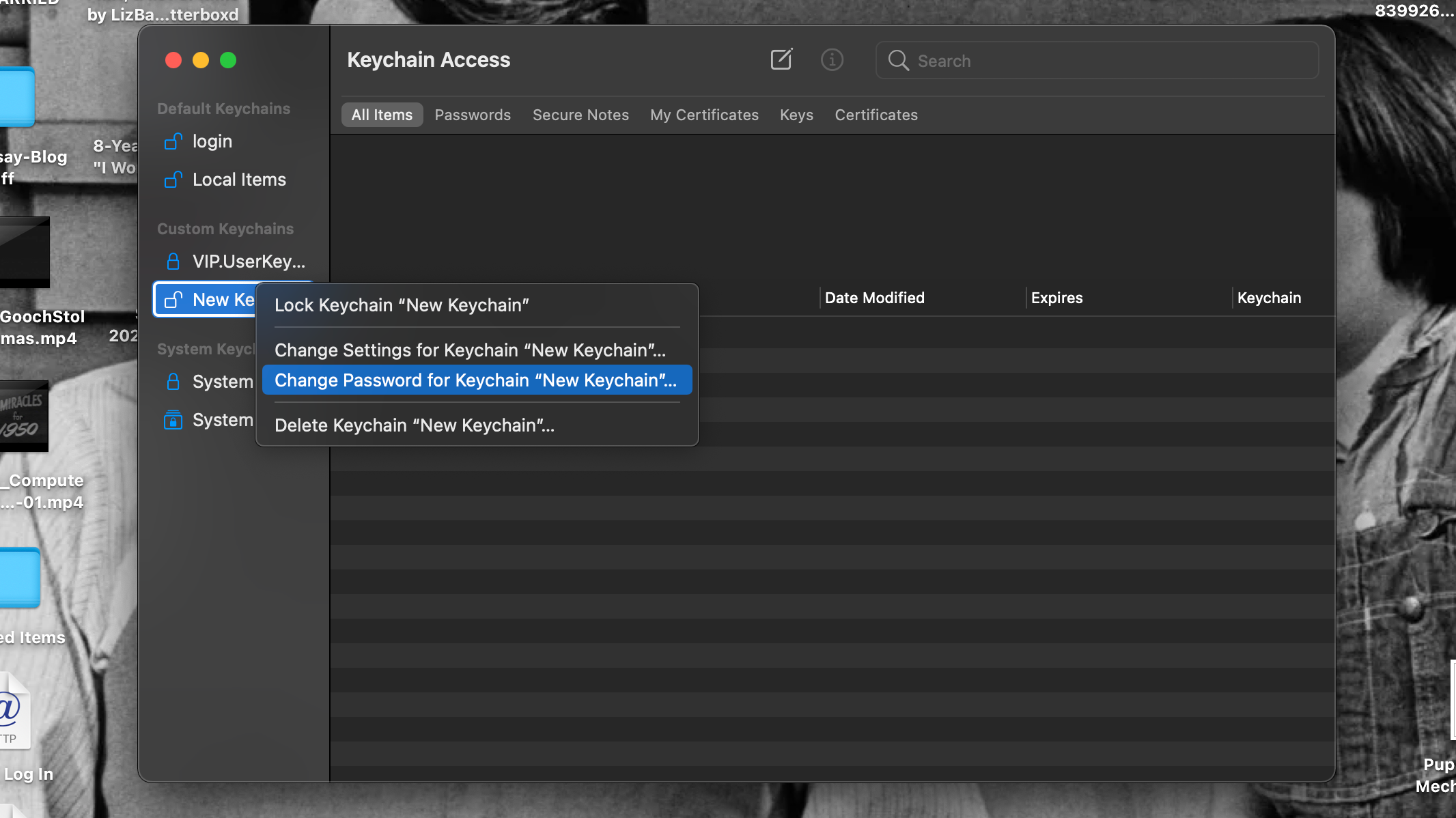
Como recuperar ou redefinir uma senha de chaveiro
O que você faz se esquecer a senha de um chaveiro? Isso é difícil de fazer com os chaveiros padrão que usam a senha da sua conta de usuário, mas é bem possível com os chaveiros que você criou. Além disso, se algo der errado com o seu Mac ou com as senhas de sua conta, o login ou as senhas do keychain dos Itens Locais também podem ser perdidos ou podem ser revertidos para uma senha de usuário anterior.
Com as senhas das chaves esquecidas e não padrão, você pode precisar apenas deletar as chaves e começar de novo . Caso contrário, seu único recurso é redefinir totalmente todas as suas chaves.
No caso de login perdido ou corrompido ou senhas de itens locais, você definitivamente precisará redefinir suas chaves. Uma reinicialização excluirá todas as informações de login e financeiras de sua loja de chaveiros.
Isso está longe de ser o ideal, mas uma redefinição é a única maneira de fazer com que suas chaves sejam utilizáveis novamente e, com uma lousa em branco, você pode preparar o terreno para um melhor gerenciamento de senhas no futuro.
Para redefinir suas chaves, abra o aplicativo Keychain Access e selecione Preferências no menu Keychain Access . Você também pode usar o atalho de teclado Cmd + Vírgula para abrir a janela Preferências.
Clique no botão Redefinir chaveiros padrão . Insira a senha da sua conta de usuário atual e clique em OK . Suas chaves serão redefinidas.
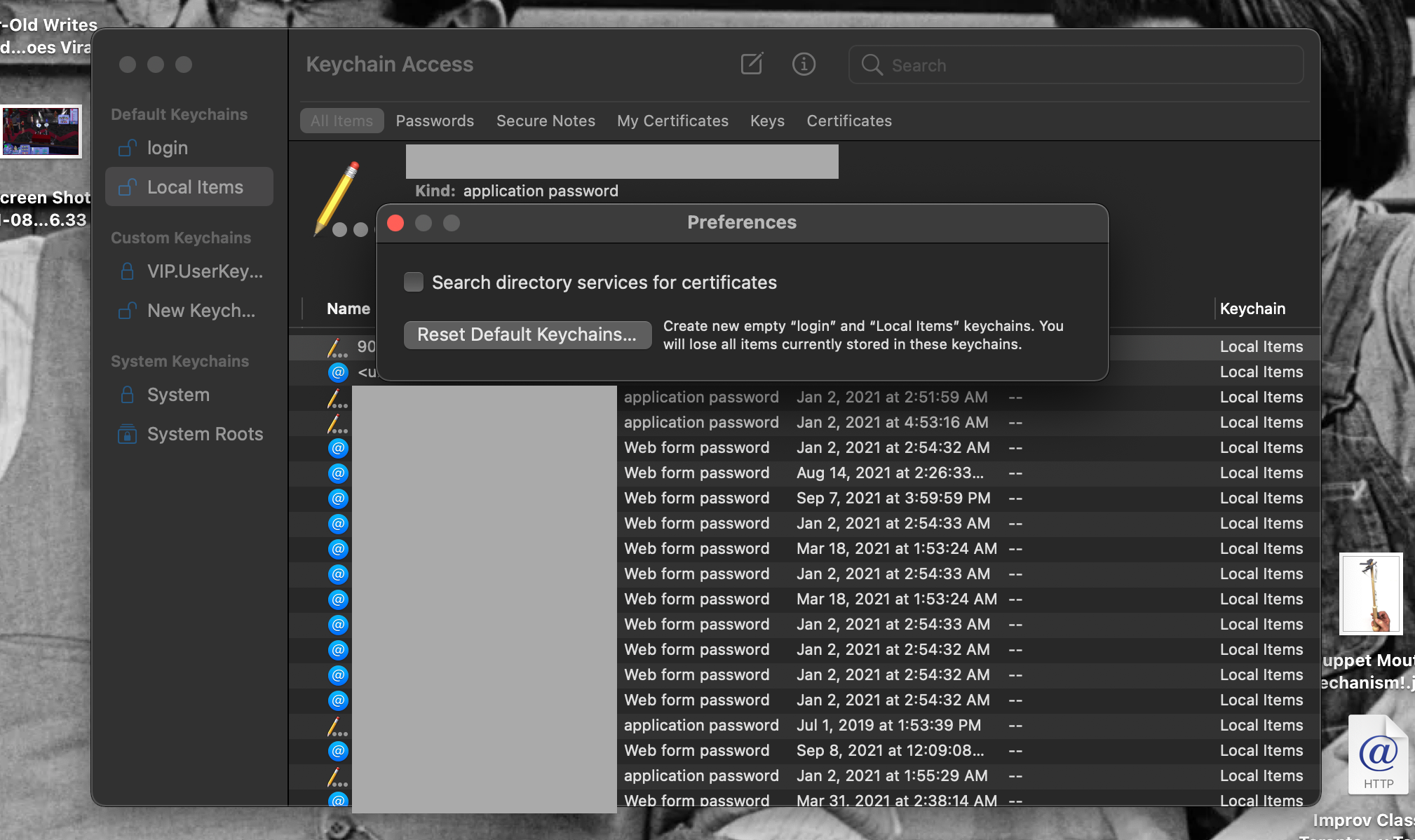
Se você usa as Chaves do iCloud, deve ser capaz de sincronizar as senhas entre seus dispositivos Apple e não precisa começar a preencher as chaves do zero. Caso contrário, haverá algum trabalho envolvido, mas você pode fazer as coisas voltarem para onde estavam com paciência e muitas redefinições de senha.
Chaves e senhas de chaves: seguras e convenientes
Esperamos que este guia ajude você a usar chaveiros e senhas de chaves em seu Mac com confiança e entusiasmo. Eles são ótimos para logins e compras rápidos e, ao mesmo tempo, mantêm suas informações seguras.
Isso torna os aplicativos que os utilizam maravilhosos gerenciadores de senhas integrados que você provavelmente deveria usar, e aqueles que recomendamos!

